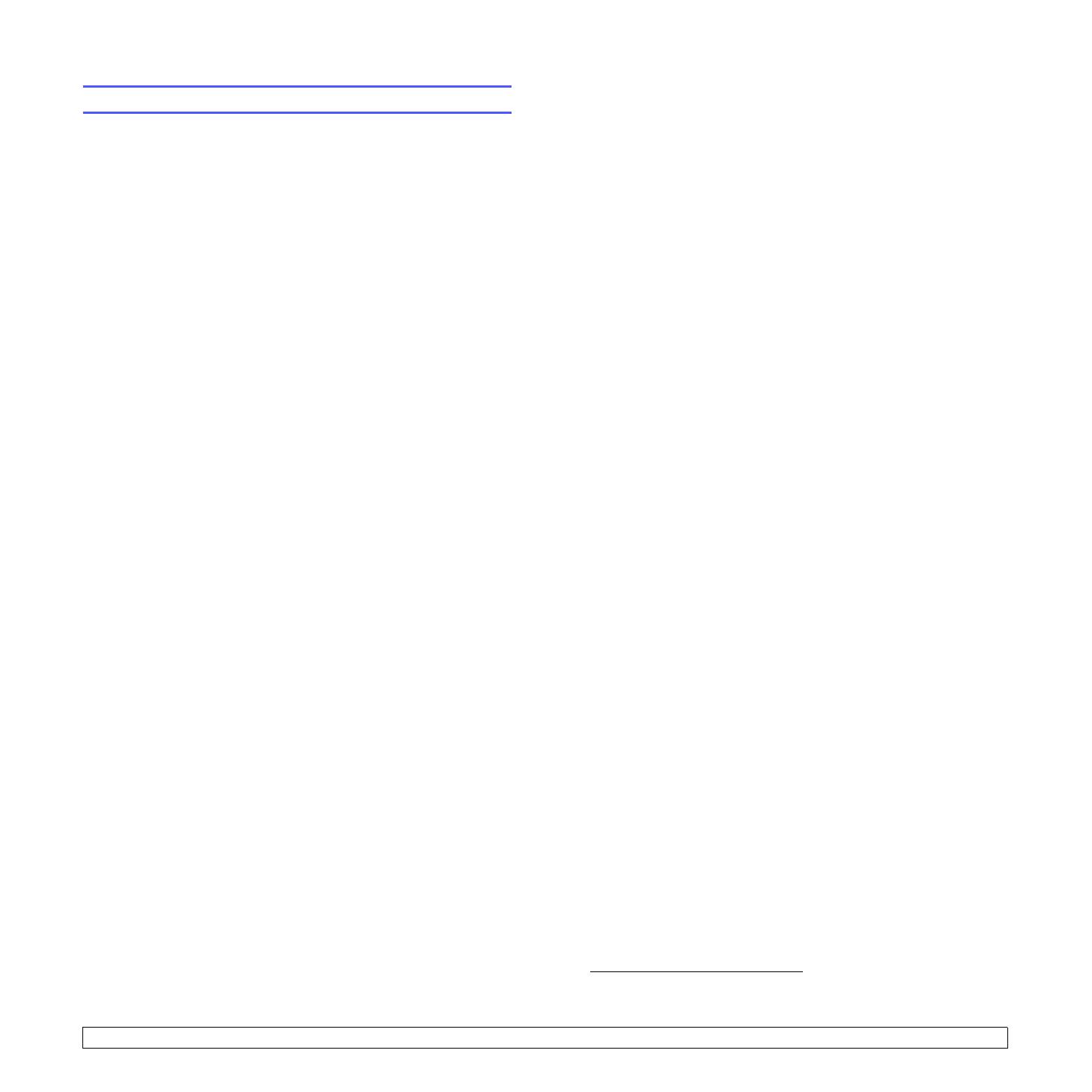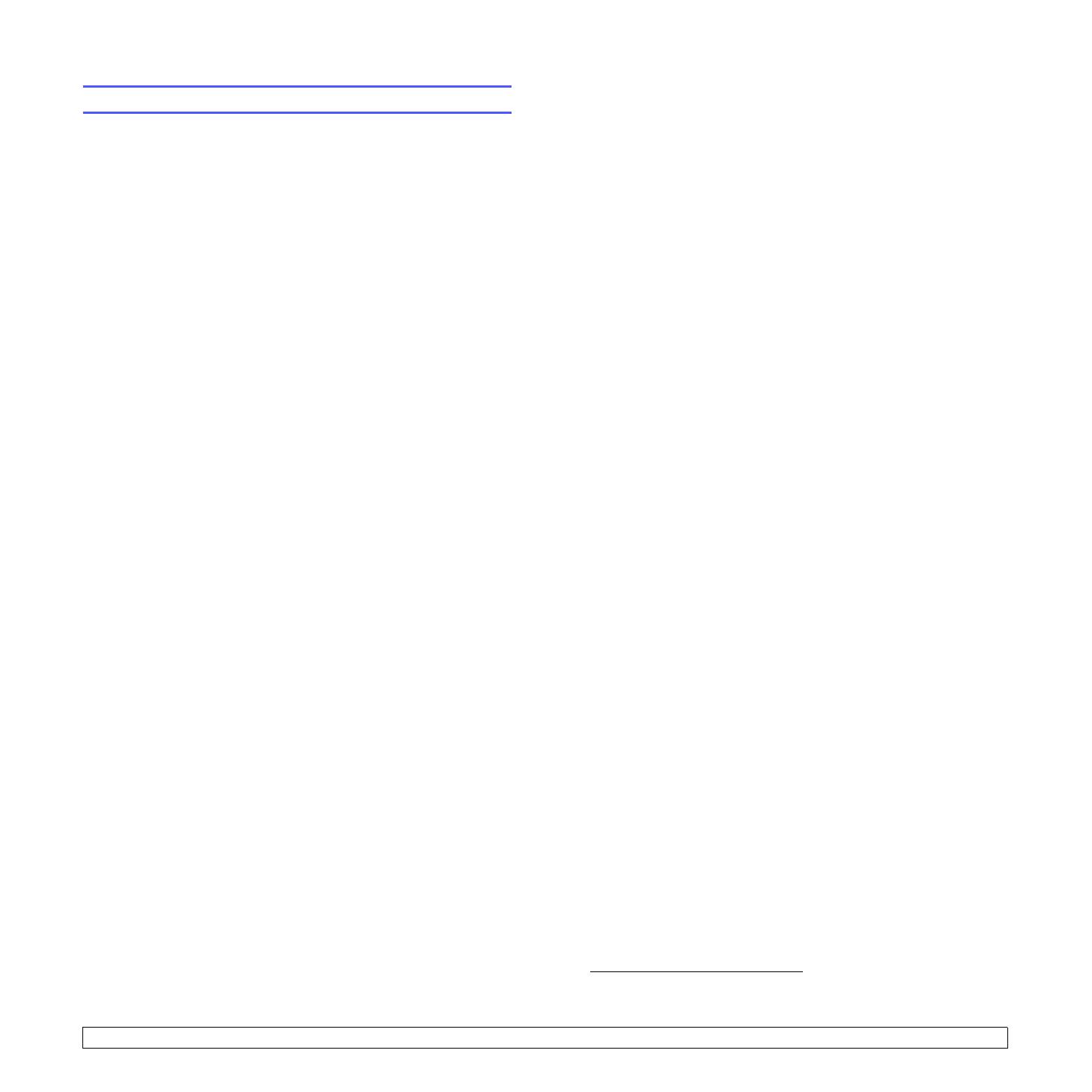
ii
Biztonsági és jogszabályi tájékoztató
Fontos óvintézkedések és biztonsági információk
A gép használata során mindig követni kell ezeket az alapvető biztonsági
intézkedéseket a tűz, elektromos áramütés és egyéb sérülések
veszélyének csökkentése érdekében:
1 Olvassa el és értelmezze az utasításokat.
2 Elektromos készülékek üzemeltetésekor ésszerűen járjon el.
3 Kövesse a készüléken és a hozzá tartozó dokumentációban
található figyelmeztetéseket és utasításokat.
4 Ha egy üzemeltetési utasítás ellentmond valamely biztonsági
előírásnak, kövesse a biztonsági tájékoztatást. Lehet, hogy
félreértette az üzemeltetési utasítást. Amennyiben nem tudja
megoldani a problémát, kérjen segítséget a gyártó kereskedelmi-
vagy szervíz képviselőjétől.
5 Tisztítás előtt húzza ki a készülék hálózati kábelét a fali
csatlakozóból. Ne használjon folyékony vagy aeroszolos
tisztítószereket. Csak nedves ruhával tisztítsa.
6 Ne helyezze a készüléket instabil kocsira, állványra vagy asztalra.
Leeshet és komoly kárt okozhat.
7 Soha ne tegye a készüléket radiátor, fűtőtest, légkondicionáló vagy
szellőzőcső tetejére, közelébe vagy afölé.
8 Ügyeljen arra, hogy ne legyen semmi a hálózati kábelen. A készülék
elhelyezésekor figyeljen arra, hogy a kábelekre ne lehessen rálépni.
9 Ne terhelje túl a konnektorokat és a hosszabbítókat. Ez
csökkentheti a teljesítményt, és tűz vagy elektromos áramütés
veszélyét okozhatja.
10 Ügyeljen arra, hogy a háziállatok ne rághassák meg a hálózati
kábelt vagy a számítógép csatlakozóvezetékeit.
11 Ne dugjon semmilyen idegen tárgyat a készülékbe a burkolatán
vagy dobozán található nyílásokon keresztül. Ezek veszélyes,
feszültség alatt lévő pontokkal érintkezhetnek, ami tűz vagy
áramütés veszélyét okozhatja. Ne kerüljön folyadék a készülék
házára vagy belsejébe.
12 Az áramütés veszélyénék csökkentése érdekében ne szerelje szét
a készüléket. Ha javítani kell, vigye szakképzett szerelőhöz. A
burkolat felnyitásával vagy eltávolításával magas feszültségnek,
vagy egyéb veszélyeknek teszi ki magát. Nem megfelelő
összeszerelés után a készülék használata áramütést okozhat.
13 Az alábbi esetekben húzza ki a készüléket a konnektorból, és hívjon
szakképzett szerelőt:
• Amikor a hálózati kábel, a dugó vagy a csatlakozóvezeték
megsérült vagy elkopott.
• Ha folyadék került a készülékbe.
• Ha eső vagy víz érte a készüléket.
• Ha a készülék az utasítások betartása mellett nem működik
megfelelően.
• Ha a készüléket leejtette, vagy a burkolata megsérült.
• Ha a készülék teljesítménye hirtelen és határozottan megváltozik.
14 Csak az üzemeltetési utasításokban megadott vezérlőelemeket
állítsa be. A többi vezérlőelem nem megfelelő beállítása kárt
okozhat a készülékben, és jelentős munkát igényelhet a gép normál
működésének helyreállítása egy szakképzett szerelőnek.
15 Ne használja a készüléket villámlással együttjáró viharos időben.
Ilyenkor fennáll a villámcsapás okozta áramütés veszélye. Ha lehet,
húzza ki a hálózati kábelt a konnektorból a villámlás idejére.
16 Ha folyamatosan több oldalt nyomtat, a kimeneti tálca felülete
felmelegedhet. Ilyenkor legyen óvatos, ne érjen a felülethez, és
tartsa távol a gyermekeket is.
17 A biztonságos működtetés érdekében a készülékhez kapott hálózati
kábelt használja. Ha 2 méternél hosszabb kábelt használ 110 V
feszültség esetén, akkor a kábelnek legalább 16 AWG
1
vastagságúnak kell lennie.
18 ŐRIZZE MEG EZEKET AZ UTASÍTÁSOKAT!
Környezetvédelmi és biztonsági információk
Lézerbiztonsági nyilatkozat
A jelen nyomtató megfelel az Amerikai Egyesült Államok területén
érvényben levő DHHS 21 CFR, 1. fejezet, J alfejezet Class I (1)
lézertermékekre vonatkozó követelményeknek, más országokban a
nyomtató az IEC 825 szerinti Class I lézerterméknek minősül.
A Class I kategóriába tartozó lézertermékek nem minősülnek
veszélyesnek.
A lézert és a nyomtatót úgy tervezték, hogy normál üzemi körülmények,
felhasználói karbantartás vagy előírt szervizműveletek során a műveletet
végző személyt ne érje a Class I szintnél magasabb lézersugárzás.
1 AWG: American Wire Gauge